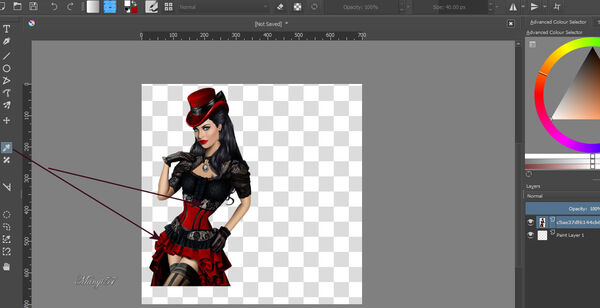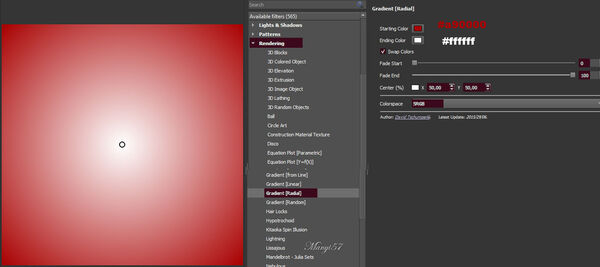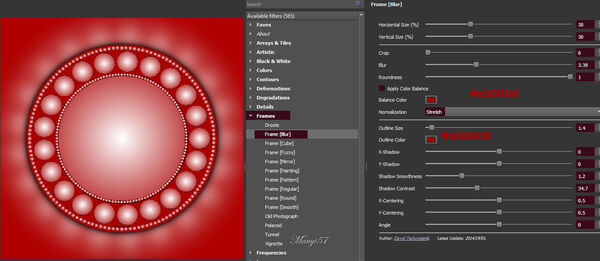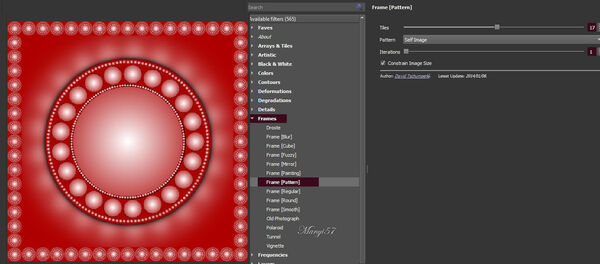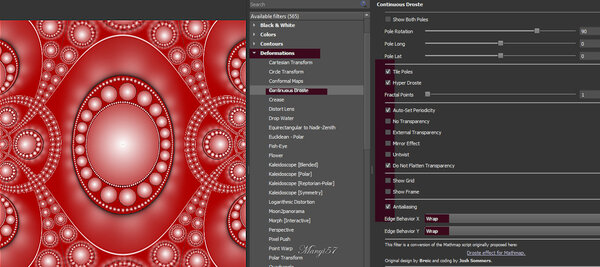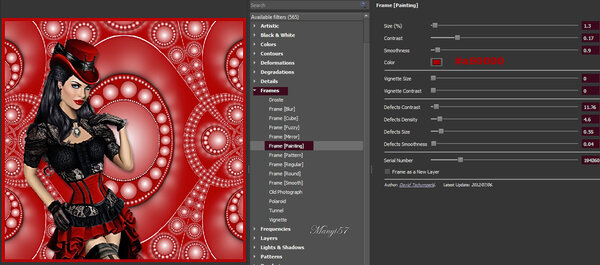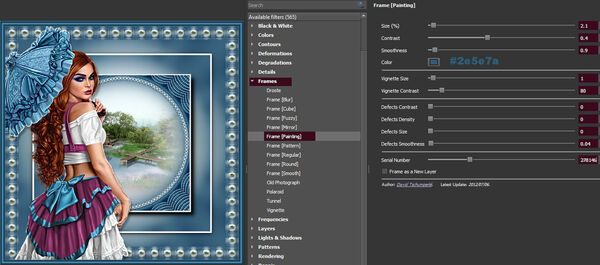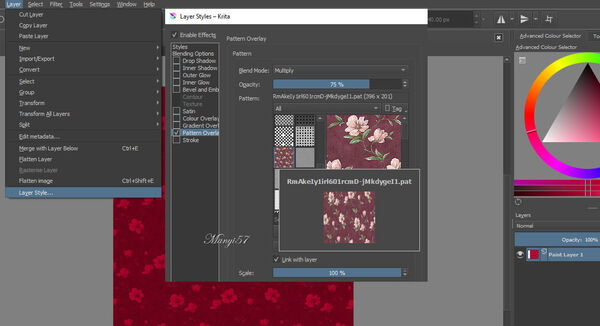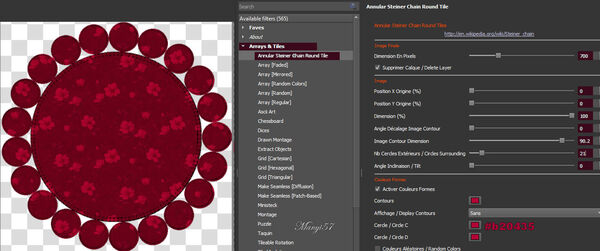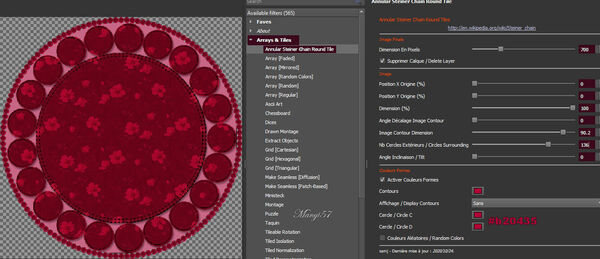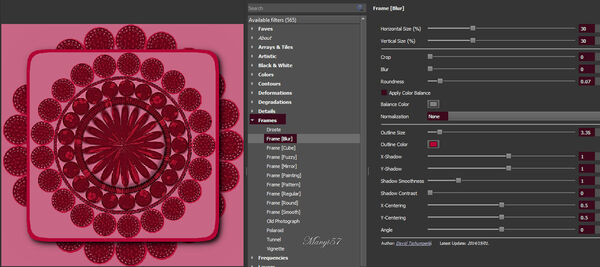-
Par Marcipán le 27 September 2021 à 14:32
A lecke megalkotója Livita
Köszönöm Livitának az engedély a fordításhoz.
Eredeti lecke itt:Hozzávalók itt:
4,4,2 Kritával dolgozok,
1:Nyitok egy 700/700 lapot a szokott módon,
majd távolítsuk el a fehér háttért.
2: Lánykát, amit alkalmazni akarunk, abból vegyünkki egy világos és egy sötét színt.
3: Majd színezzük ki az alapot sötét színnel.
4: Filter-Start G’MIC-QT)-ban-Rendering- Gradient(Radial)
5: Most pedig a Filter-Start G’MIC-QT)-ban és keressük meg
az Arrays és Tiles-Annular Steiner Shair Round Tile)-ét,
pontos beállítással és okézd le.6: Majd a Filter-Start G’MIC-QT)-ban lépünk és keressük meg
az Arrays és Tiles-Annular Steiner Shair Round Tile)-ét,
csak nagy kört készítünk.7: Egy új réteget nyitunk a réteg palettára katt, majd
lejjebb visszük a réteget a réteg palettán a kacsacsőrrel és
színezzük ki, én #a90000 színnel színeztem.
8: Egyesítsd a rétegeket, a réteg palettára a jobb egér
gombbal katt és ott válaszd a Flatten imagét.
9: Ismét a Filter-Start G’MIC-QT)-ban és keressük megaz Arrays és Tiles-Annular Steiner Shair Round Tile)-ét,
5.lépés szerint.
10: Egy új réteget nyitunk a réteg palettára katt, majd lejjebbvisszük a réteget a réteg palettán a kacsacsőrrel és színezzük ki,
én #a90000 színnel színeztem.11: Egyesítsd a rétegeket, a réteg palettára a jobb egér
gombbal katt és ott válaszd a Flatten imagét.
12: Itt pedig alkalmazzuk a Filter-Start G’MIC-QT)-ban-Frames- Frame(Blur)-t.
13: Itt pedig alkalmazzuk a Filter-Start G’MIC-QT)-ban-
Frames- Frame(Pattern)-tet.
14: Egy új réteget nyitunk a réteg palettára katt, majd
lejjebb visszük a réteget a réteg palettán a kacsacsőrrel és színezzük ki,
én fehér színnel színeztem.
15: Egyesítsd a rétegeket, a réteg palettára a jobb egérgombbal katt és ott válaszd a Flatten imagét.
16: Majd itt a Filter-Start G’MIC-QT)-ban-Deformations-
Continuous Droste.
17: Most tegyük rá a lánykát, húzzuk be.
18: Méretezzük át, ha szükséges a (Layer-Transform-Scale Layer to new Size..)-nél és vigyük a helyére.
19: Élesítsünk rajta a Filter-Enhance-Unsharp Mask-kal.,a beállítás pedig (8-12)közt legyen.
20: Adjunk neki árnyékot a Layer- Layer-Layer Style..,
Drop Shadow-val,ízlés szerint.
21: Egyesítsd a rétegeket, a réteg palettára a jobb egérgombbal katt és ott válaszd a Flatten imagét.
22: Majd végül alkalmazzuk a Filter-Start G’MIC-QT)-ban
a Frames-Frame(Painting)-ot,
23: A 22. lépést ismételjük meg.
24: Kész a kép, de kisebbítsd le a képet az Image-Scale Image To new Size-el.
Természetesen írd rá a nevedet is.
Mentsd el a szokott módon jpg-be.
(File-Save As..) 2 comments
2 comments
-
Par Marcipán le 26 September 2021 à 09:48
A lecke megalkotója LivitaKöszönöm Livitának az engedély a fordításhoz.
Eredeti lecke itt:Hozzávalók itt:
4,4,2 Kritával dolgozok,
1:Nyitok egy 700/700 lapot a szokott módon,
majd távolítsuk el a fehér háttért.
2: Lánykát, amit alkalmazni akarunk, abból vegyünk
ki egy világos és egy sötét színt.3: Majd színezzük ki az alapot sötét színnel.
4: Filter-Start G’MIC-QT)-ban-Rendering- Gradient(Radial)
5: Most pedig a Filter-Start G’MIC-QT)-ban és keressük meg
az Arrays és Tiles-Annular Steiner Shair Round Tile)-ét,
pontos beállítással és okézd le.
6: Majd a Filter-Start G’MIC-QT)-ban lépünk és keressük meg
az Arrays és Tiles-Annular Steiner Shair Round Tile)-ét,
csak nagy kört készítünk.
7: Egy új réteget nyitunk a réteg palettára katt, majd
lejjebb visszük a réteget a réteg palettán a kacsacsőrrel ésszínezzük ki, én világos színnel színeztem.
8: Egyesítsd a rétegeket, a réteg palettára a jobb egér
gombbal katt és ott válaszd a Flatten imagét.
9: Ismét a Filter-Start G’MIC-QT)-ban és keressük megaz Arrays és Tiles-Annular Steiner Shair Round Tile)-ét,
5.lépés szerint.
10: Egy új réteget nyitunk a réteg palettára katt, majd lejjebb visszük a réteget a réteg palettán a kacsacsőrrel és színezzük ki, én #2e5e7a színnel színeztem.11: Egyesítsd a rétegeket, a réteg palettára a jobb egér
gombbal katt és ott válaszd a Flatten imagét.
12: Itt pedig alkalmazzuk a Filter-Start G’MIC-QT)-ban-
Frames- Frame(Blur)-t.13: Itt pedig alkalmazzuk a Filter-Start G’MIC-QT)-ban-
Frames- Frame(Pattern)-tet.14: Egy új réteget nyitunk a réteg palettára katt, majd lejjebb
visszük a réteget a réteg palettán a kacsacsőrrel és színezzük ki,
én #2e5e7a színnel színeztem.15: Egyesítsd a rétegeket, a réteg palettára a jobb egér gombbal
katt és ott válaszd a Flatten imagét.
16: Majd itt a Filter-Start G’MIC-QT)-ban-Deformations-
Continuous Droste.
17: Helyezzük a kép közepére egy tájat.
18: Egyesítsd a rétegeket, a réteg palettára a jobb egér
gombbal katt és ott válaszd a Flatten imagét.
19: Itt pedig alkalmazzuk a Filter-Start G’MIC-QT)-ban-
Frames- Frame(Blur)-t.
20: Újra a Filter-Start G’MIC-QT)-ban-Frames-
Frame(Blur)-t.
21: Itt pedig alkalmazzuk a Filter-Start G’MIC-QT)-ban-
Frames- Frame(Pattern)-tet.
22: Egy új réteget nyitunk a réteg palettára katt, majd
lejjebb visszük a réteget a réteg palettán a kacsacsőrrel és
színezzük ki, én #2e5e7a színnel színeztem.23: Most tegyük rá a lánykát, húzzuk be.
24: Méretezzük át, ha szükséges a (Layer-Transform-Scale Layer to new Size..)-nél és vigyük a helyére.
25: Élesítsünk rajta a Filter-Enhance-Unsharp Mask-kal.,a beállítás pedig (8-12)közt legyen.
26: Adjunk neki árnyékot a Layer- Layer-Layer Style..,
Drop Shadow-val,ízlés szerint.
27: Egyesítsd a rétegeket, a réteg palettára a jobb egér
gombbal katt és ott válaszd a Flatten imagét.28: Majd végül alkalmazzuk a Filter-Start G’MIC-QT)-ban
a Frames-Frame(Painting)-ot,
29: Kész a kép, de kisebbítsd le a képet az Image-
Scale Image To new Size-el.
Természetesen írd rá a nevedet is.
Mentsd el a szokott módon jpg-be.
(File-Save As..)
 2 comments
2 comments
-
Par Marcipán le 25 September 2021 à 14:50
A lecke megalkotója Livita
Köszönöm Livitának az engedély a fordításhoz.
Eredeti lecke itt:Hozzávalók itt:
4,4,2 Kritával dolgozok,
1:Nyitok egy 700/700 lapot a szokott módon,
majd távolítsuk el a fehér háttért.
2: Lánykát, amit alkalmazni akarunk, abbólvegyünk ki egy világos és egy sötét színt.
3: Majd színezzük ki az alapot sötét színnel.
4: Tegyünk rá textúrát is.5: Most pedig a Filter-Start G’MIC-QT)-ban és keressük
meg az Arrays és Tiles-Annular Steiner Shair Round
Tile)-ét, pontos beállítással és okézd le.
6: Majd a Filter-Start G’MIC-QT)-ban lépünk és keressük
meg az Arrays és Tiles-Annular Steiner Shair Round
Tile)-ét, csak nagy kört készítünk.7: Egy új réteget nyitunk a réteg palettára katt, majd
lejjebb visszük a réteget a réteg palettán a kacsacsőrrel és
színezzük ki, én #c76685 színnel színeztem.8: Egyesítsd a rétegeket, a réteg palettára a jobb egér
gombbal katt és ott válaszd a Flatten imagét.
9: Ismét a Filter-Start G’MIC-QT)-ban és keressük meg azArrays és Tiles-Annular Steiner Shair Round Tile)-ét,
10: Újra a Filter-Start G’MIC-QT)-ban és keressük meg az
Arrays és Tiles-Annular Steiner Shair Round Tile)-ét,11: Most pedig a Filter-Start G’MIC-QT)-ban-
Deformations- Cirde Transform.
12: Egy új réteget nyitunk a réteg palettára katt, majd
lejjebb visszük a réteget a réteg palettán a kacsacsőrrel ésszínezzük ki, én #c76685 színnel színeztem.
13: Egyesítsd a rétegeket, a réteg palettára a jobb egér
gombbal katt és ott válaszd a Flatten imagét.
14: Itt pedig alkalmazzuk a Filter-Start G’MIC-QT)-ban-Frames- Frame(Blur)-t.
15: Itt pedig alkalmazzuk a Filter-Start G’MIC-QT)-ban-
Frames- Frame(Pattern)-tet.
16: Egy új réteget nyitunk a réteg palettára katt, majd
lejjebb visszük a réteget a réteg palettán a kacsacsőrrel ésszínezzük ki, én #c76685 színnel színeztem.
17: Egyesítsd a rétegeket, a réteg palettára a jobb egér
gombbal katt és ott válaszd a Flatten imagét.
18: Itt pedig a Filter-Start G’MIC-QT)-ban-
Degradations- Noise(Perlin)
19: Most tegyük rá a lánykát, húzzuk be.
20: Méretezzük át, ha szükséges a (Layer-Transform-Scale Layer to new Size..)-nél és vigyük a helyére.
21: Élesítsünk rajta a Filter-Enhance-Unsharp Mask-kal.,a beállítás pedig (8-12)közt legyen.
22: Adjunk neki árnyékot a Layer- Layer-Layer Style..,
Drop Shadow-val,ízlés szerint.
23: Egyesítsd a rétegeket, a réteg palettára a jobb egérgombbal katt és ott válaszd a Flatten imagét.
24: Majd végül alkalmazzuk a Filter-Start G’MIC-QT)-ban
a Frames-Frame(Painting)-ot,
25: Kész a kép, de kisebbítsd le a képet az
Image-Scale Image To new Size-el.
Természetesen írd rá a nevedet is.
Mentsd el a szokott módon jpg-be.
(File-Save As..) your comment
your comment Follow this section's article RSS flux
Follow this section's article RSS flux Follow this section's comments RSS flux
Follow this section's comments RSS flux